oqqo手机投屏方法是一种方便快捷的投屏技术,特别适用于OPPO手机用户,通过这种方法,用户可以将OPPO手机连接到电脑上,实现屏幕投射的功能。这种方法不仅可以帮助用户在大屏幕上观看手机内容,还可以方便地进行演示、教学或者分享。接下来我们将详细介绍OPPO手机如何连接电脑进行投屏的步骤,让您轻松掌握这项技术。
OPPO手机如何连接电脑进行投屏
操作方法:
1.打开电脑,点击左下角 win图标,弹出列表点击 设置图标
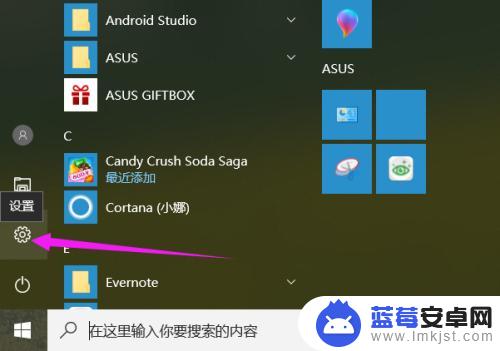
2.进入设置界面,点击 系统 项,如图所示
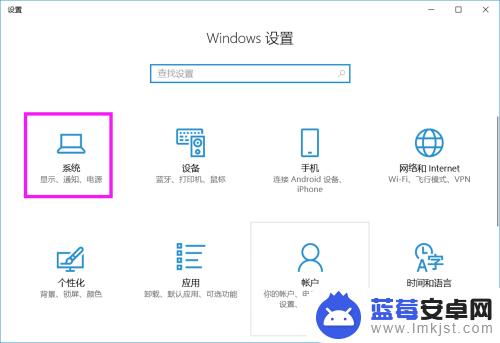
3.在左侧列表中点击 投影到这台电脑 项
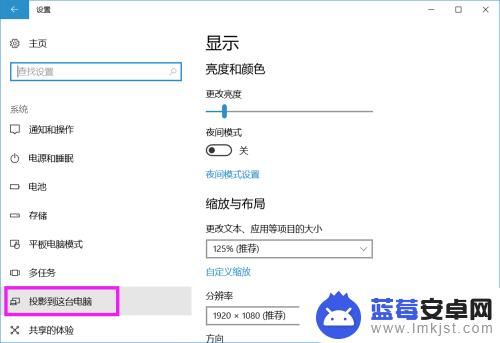
4.将右侧所示图框中的 两项分别设置成如图所示的情况
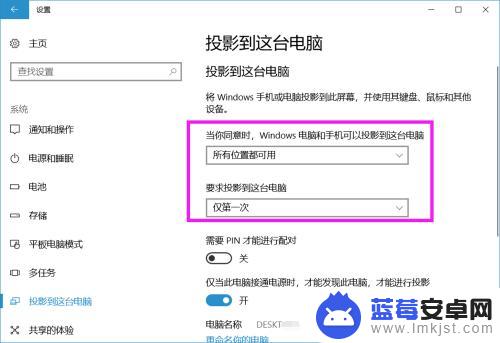
5.
电脑设置好之后,设置手机。打开手机,进入 设置 界面,选择 其他无线设置
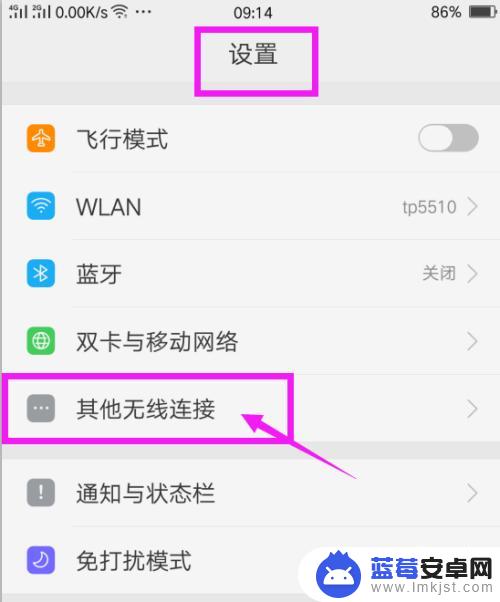
6.再选择列表中的 无线显示
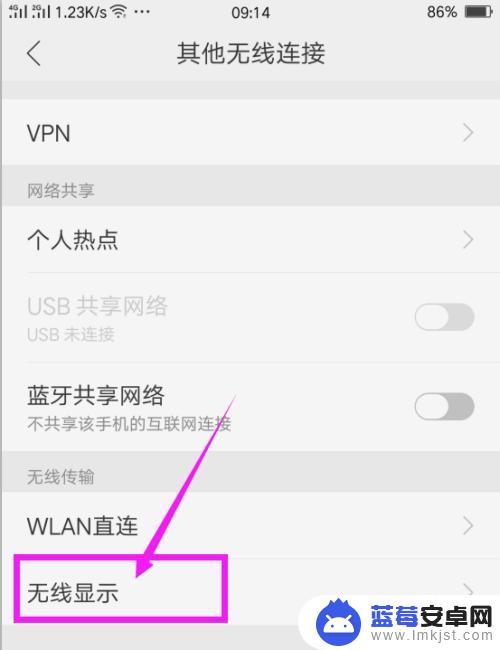
7.打开无线显示开关,在下面系统就会自动寻找可用设置。出现可用设备之后,点击这个设备名称
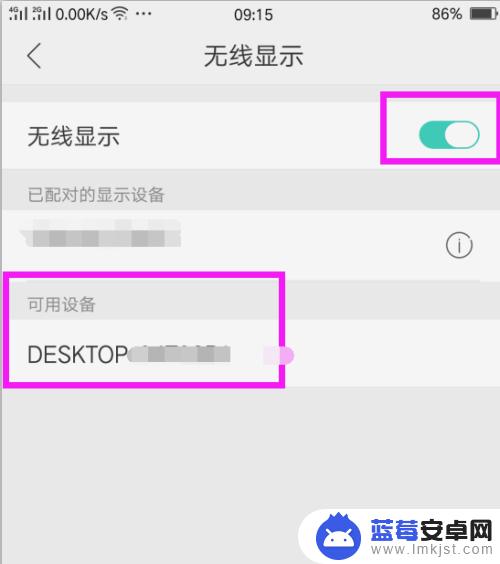
8.在电脑上就会出现通知,询问是否同意投影请求,点击 是

9.系统开始连接,等待连接成功

10.电脑上就会显示出手机上的画面,可以看出连接成功了。
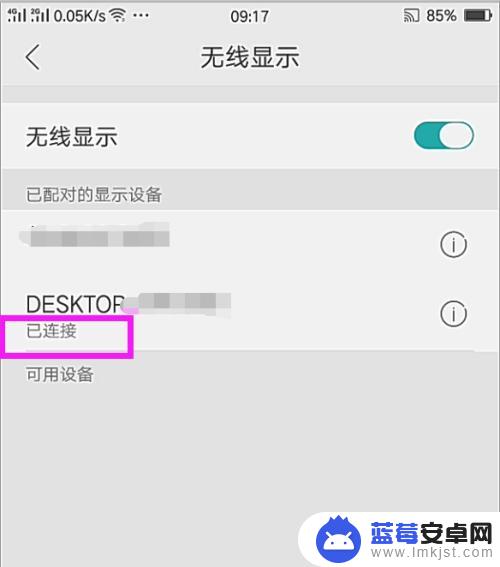
11.还可以通过在电脑和手机上同时安装快投屏工具来实现。如图所示,打开手机中的快投屏工具,搜索相应的电脑设备进行投屏。
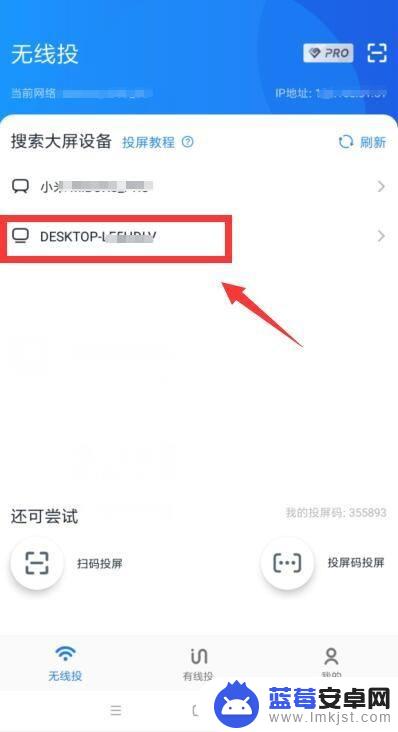
12.如图所示,当投屏成功后,就可以在电脑上查看手机屏幕了。
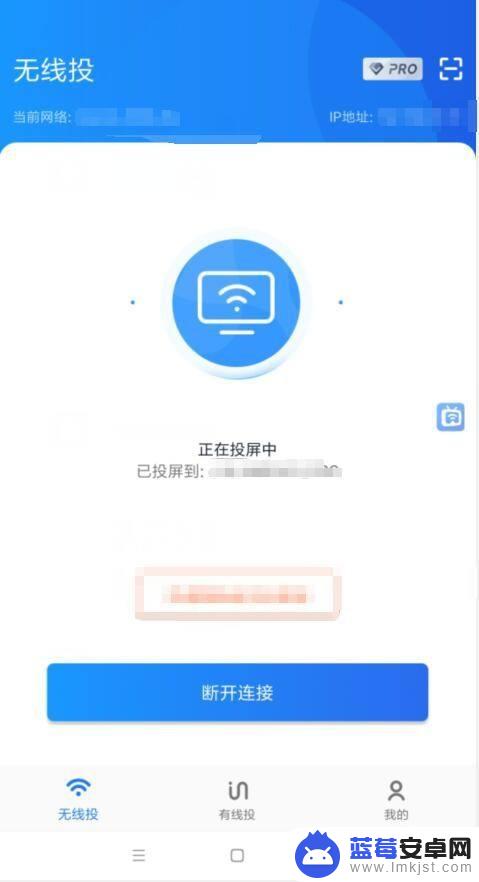
13.最后查看一下投屏效果:

以上就是oqqo手机投屏方法的全部内容,如果您遇到这种情况,可以尝试根据小编的方法来解决,希望这对您有所帮助。












